怎么用PS绘制圆角矩形边框?
溜溜自学 平面设计 2022-06-08 浏览:2807
大家好,我是小溜,圆角矩形边框是现在比较流行的一种装饰边框,那么:如何使用PS绘制一个圆角的矩形边框?下面小溜就将方法分享给大家。
想要更深入的了解“PS”可以点击免费试听溜溜自学网课程>>
工具/软件
硬件型号:机械革命极光Air
系统版本:WindowsXP
所需软件:PS CS4
方法/步骤
第1步
打开PS软件,新建一个画布,用于创建圆角矩形边框
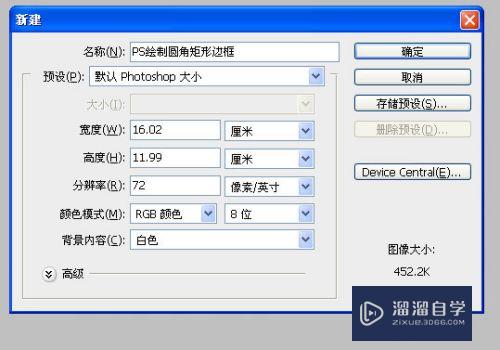
第2步
从PS的左侧快捷工具箱中,选择:“矩形选框工具”
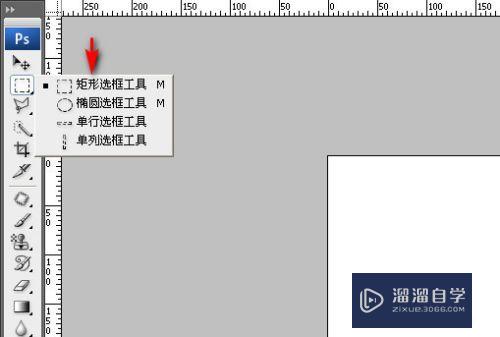
第3步
在画布中,拖动光标,绘制一个矩形选区
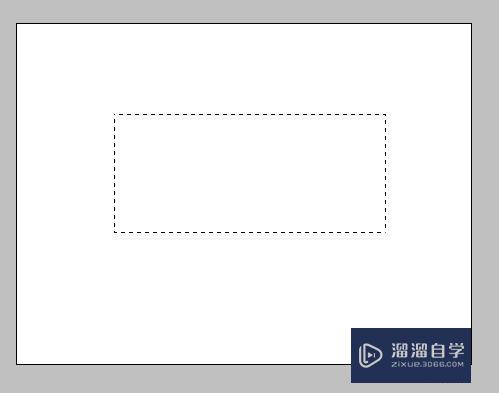
第4步
从菜单栏,依次点选:选择---修改---平滑

第5步
在弹出的平滑选区对话框中 的 取样半径中 填入合适的数值
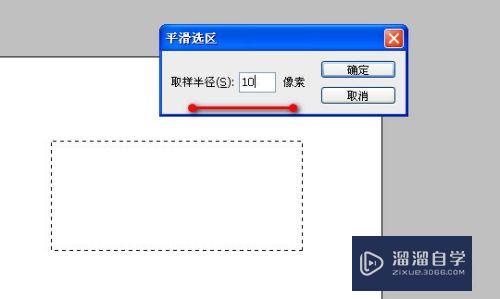
第6步
右键光标,从弹出菜单选择:描边
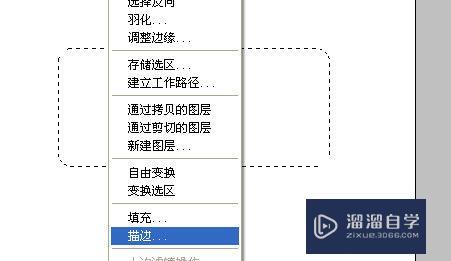
第7步
在弹出的 描边对话框中, 填入合适的 宽度和 选择合适的颜色
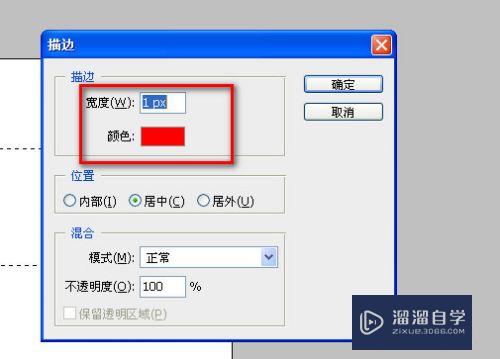
第8步
确定之后,再次在画布上单击,一个圆角矩形便绘制完成了
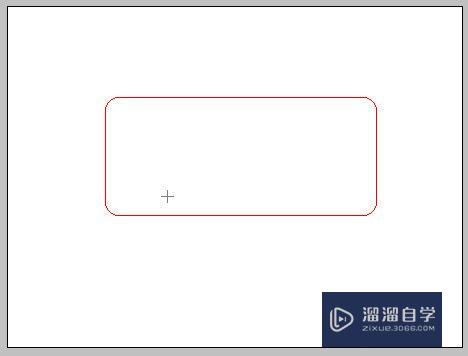
注意/提示
对于“怎么用PS绘制圆角矩形边框?”相信小伙伴们都已经认真的看完了,如果大家在过程中遇到问题可以重新再看一遍,学习不是一朝一夕的,需要我们长期的练习。如果大家觉得文章不错可以持续关注溜溜自学哦。
相关文章
距结束 05 天 04 : 31 : 25
距结束 00 天 16 : 31 : 25
首页








